Lỗi kích hoạt Windows 0x80070520 là một trong nhiều lỗi kích hoạt người dùng gặp phải khi chuyển sang máy tính xách tay hoặc PC mới hoặc nâng cấp lên phiên bản Windows mới hơn. Nó liên quan đến phiên bản Windows không chính xác được cài đặt sẵn trên thiết bị và hầu hết được tìm thấy trên máy tính xách tay hoặc PC do nhà bán lẻ hoặc OEM mua. Người bán cài đặt Windows bằng Khóa sản phẩm mặc định. Key này chỉ dùng được để cài Windows, không kích hoạt được bản. Vì vậy, khi người dùng sử dụng thiết bị, nó sẽ hiển thị rằng Windows không được kích hoạt .

cách mở cổng udp
Lỗi cũng có thể xuất hiện nếu có thay đổi lớn về phần cứng trên hệ thống. Lỗi được nhìn thấy ngay cả sau khi chạy Trình khắc phục sự cố kích hoạt Windows .
Thông báo lỗi hoàn chỉnh cho biết:
Khắc phục sự cố đã hoàn tất
Chúng tôi không thể kích hoạt Windows trên thiết bị này ngay bây giờ. Bạn có thể thử kích hoạt lại sau hoặc vào Store để mua Windows chính hãng. (0x80070520).
Chúng tôi không thể kích hoạt Windows trên thiết bị này.
Tìm hiểu thêm về Kích hoạt Windows.
Bạn có thể kích hoạt thiết bị này bằng cách truy cập Cửa hàng và mua một bản sao Windows chính hãng.
Nếu bạn thấy thông báo lỗi tương tự, thì bài đăng này sẽ hướng dẫn bạn cách giải quyết.
Khắc phục lỗi Kích hoạt Windows 0x80070520
Đảm bảo phiên bản Windows gốc được cài đặt trên thiết bị là chính hãng và chưa được kích hoạt bằng cách sử dụng MAK hoặc KMS các phương pháp. Cũng đảm bảo rằng bạn đang kích hoạt đúng phiên bản của Windows (Ví dụ bạn đã có Windows Pro nhưng khi tiến hành cài đặt sạch bạn chọn nhầm bản Home dẫn đến lỗi).
Khi bạn đã cẩn thận, hãy sử dụng các phương pháp sau để sửa Mã lỗi kích hoạt Windows 0x80070520 trên Windows 11/10:
- Xây dựng lại tệp Token kích hoạt
- Kích hoạt Windows bằng Command Prompt.
- Kích hoạt Windows bằng điện thoại của bạn
- Kích hoạt lại Windows sau khi thay đổi phần cứng.
- Liên hệ với nhà bán lẻ hoặc OEM.
- Liên hệ với bộ phận Hỗ trợ của Microsoft.
Hãy để chúng tôi xem những điều này một cách chi tiết.
1] Xây dựng lại tệp Token kích hoạt
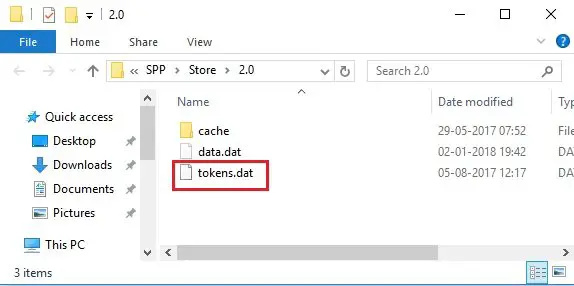
Xây dựng lại tệp Tokens.dat hoặc Mã thông báo kích hoạt trên hệ thống, bất kể hệ thống có bị hỏng hay bị mất hay không được nâng cấp thành công.
2] Kích hoạt Windows bằng Command Prompt
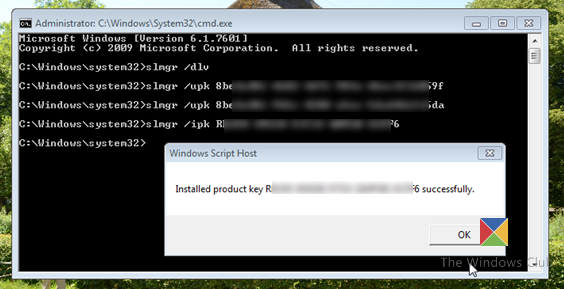
Tiếp theo, hãy thử kích hoạt Windows bằng Windows Command Prompt, nếu bạn có khóa sản phẩm hợp lệ.
Mở Command Prompt bằng quyền quản trị viên, gõ lệnh sau và nhấn phím Đi vào chìa khóa.
slmgr.vbs /dlv
Lệnh trên sẽ hiển thị chi tiết về trạng thái cấp phép và kích hoạt Windows. Nếu bạn thấy một ID kích hoạt , lưu ý nó xuống.
Bây giờ hãy gõ lệnh sau trong cùng một cửa sổ Dấu nhắc Lệnh và nhấn phím Enter.
slmgr.vbs /upk [Activation ID]
Nếu bạn không thể tìm thấy ID kích hoạt, chỉ cần nhập: slmgr.vbs /upk.
Lệnh trên sẽ xóa mọi khóa sản phẩm đã cài đặt trước đó từ thiết bị của bạn. Bây giờ hãy nhập lệnh sau và nhấn Đi vào lại:
slmgr /ipk [productkey]
Lệnh trên sẽ kích hoạt Windows bằng khóa sản phẩm 5×5 mà bạn cung cấp.
3] Kích hoạt Windows bằng điện thoại của bạn
Bạn cũng có thể thử kích hoạt Windows bằng điện thoại . Bạn cần gọi cho Microsoft về việc này.
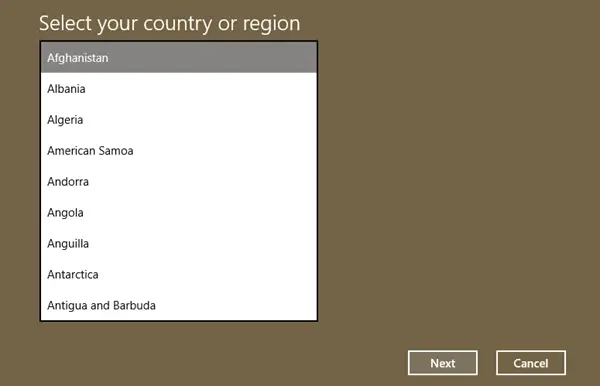
- Kiểu ' nghe 4 ’ trong hộp Bắt đầu Tìm kiếm và nhấn Enter.
- Chọn quốc gia của bạn và nhấp vào 'Tiếp theo'.
- Giữ cửa sổ đó mở và gọi số điện thoại miễn phí cho quốc gia của bạn.
- Hệ thống tự động sẽ cung cấp cho bạn một ID xác nhận mà bạn phải sẵn sàng ghi lại.
- Nhập ID xác nhận này vào hộp trên cửa sổ và nhấp vào 'Kích hoạt'.
4] Kích hoạt lại Windows sau khi thay đổi phần cứng

Một nguyên nhân có thể của lỗi có thể là một thay đổi phần cứng quan trọng , chẳng hạn như bo mạch chủ. Bo mạch chủ lưu khóa sản phẩm cho Windows. Vì vậy, nếu gần đây bạn đã thay thế bo mạch chủ trên PC hoặc máy tính xách tay của mình, Windows sẽ không tìm thấy phím nữa và đưa ra lỗi.
Để khắc phục điều này, bạn phải kích hoạt lại Windows bằng giấy phép kỹ thuật số hoặc khóa sản phẩm.
Nếu bạn có giấy phép kỹ thuật số, hãy thêm tài khoản Microsoft của bạn và liên kết tài khoản với mã cấp phép trên thiết bị của bạn. Sau đó đi đến Bắt đầu > Cài đặt > Hệ thống > Kích hoạt và bấm vào khắc phục sự cố . Lựa chọn Gần đây tôi đã thay đổi phần cứng trên thiết bị này , và làm theo hướng dẫn trên màn hình để kích hoạt Windows.
Nếu bạn không có giấy phép kỹ thuật số, hãy truy cập Bắt đầu > Cài đặt > Hệ thống > Kích hoạt > Nâng cấp phiên bản Windows của bạn và bấm vào Thay đổi nút bên cạnh Thay đổi khóa sản phẩm lựa chọn. Sau đó nhập khóa sản phẩm để kích hoạt Windows.
5] Liên hệ với nhà bán lẻ hoặc OEM
Nếu bạn gặp sự cố kích hoạt sau khi mua PC từ nhà bán lẻ hoặc nhà sản xuất thiết bị gốc (OEM), hãy liên hệ với người bán và yêu cầu mã cấp phép để kích hoạt bản sao Windows trên thiết bị của bạn.
6] Liên hệ với bộ phận Hỗ trợ của Microsoft
Nếu bạn đã mua Windows từ Microsoft, liên hệ với bộ phận Hỗ trợ của Microsoft để được hỗ trợ. Bạn cũng có thể liên hệ với Microsoft nếu không có gì hữu ích.
xóa thư mục trình cài đặt windows
Tôi hy vọng bạn thấy nó hữu dụng.
Đọc: Sửa mã lỗi kích hoạt Windows 0xC004F012 .
Tại sao Windows không kích hoạt mà hiển thị lỗi 0x80070520?
Nếu mã lỗi 0x80070520 xuất hiện sau khi chạy Trình khắc phục sự cố kích hoạt, phiên bản Windows 11/10 của bạn có thể đã được cài đặt bằng khóa sản phẩm mặc định. Để kích hoạt Windows, bạn cần có khóa sản phẩm dành riêng cho bản sao Windows được cài đặt trên máy tính của mình. Liên hệ với nhà bán lẻ hoặc OEM của bạn để lấy khóa.
Làm cách nào để sửa lỗi Windows chúng tôi không thể kích hoạt?
Bắt đầu bằng cách chạy Trình khắc phục sự cố kích hoạt. Nó sẽ giúp bạn khắc phục các sự cố kích hoạt phổ biến, bao gồm cả những sự cố xuất hiện sau khi thay đổi phần cứng. Sau đó khắc phục sự cố thêm bằng cách sử dụng mã lỗi. Ví dụ, mã lỗi 0xC004C008 gợi ý rằng khóa sản phẩm bạn đang cố sử dụng để kích hoạt Windows đã được sử dụng trên một PC khác. Để khắc phục sự cố, bạn cần mua khóa sản phẩm mới.
Đọc tiếp: Tắt cửa sổ bật lên Kích hoạt Windows Tự động trong Windows .














